Miksi laitehallinnassa ei ole verkkosovitinta?
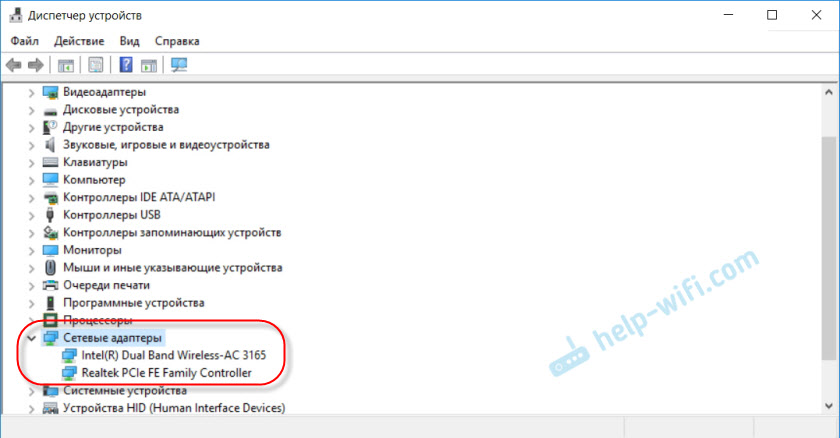
- 3353
- 903
- Frederick Larkin
Miksi laitehallinnassa ei ole verkkosovitinta?
Todennäköisesti monet tuntevat tilanteen, kun tietokone on tarpeen yhdistää Internetiin verkkokaapelilla tai Wi-Fi: n kautta, ja osoittautuu, että yhteys ei toimi, koska laitteen lähettäjässä ei ole verkkosovitinta. Ja tässä sillä ei ole edes väliä, sinulla on kannettava tietokone tai tavallinen tietokone. Asennettu siihen Windows 10, Windows 7, 8 tai jopa Windows XP. Seurauksena on, että emme yksinkertaisesti pysty muodostamaan yhteyttä Internetiin. Hyvin tämän ongelman taajuudet kohtaavat ikkunoiden uudelleenjärjestelyn jälkeen. Seuraavassa artikkelissa yritän selittää miksi näin tapahtuu, minkä verkkosovittimien tulisi olla laitehallinnassa ja mitä tehdä, jos ne puuttuvat siellä.
Selvitetään ensin, mitkä verkkosovittimet ovat. Lukuun ottamatta Bluetoothia (emme todennäköisesti muodosta yhteyden sen läpi), sitten kaksi jäännöstä:
- Langaton verkkosovitin - hän on wi -fi. On helppo arvata, että hän on vastuussa yhteyden muodostamisesta Internetiin Wi-Fi: n kautta. Pääsääntöisesti se on rakennettu jokaiseen kannettavaan tietokoneeseen ja sitä ei ole alun perin paikallaan olevissa tietokoneissa. Mutta voit ostaa sen.
- Verkkokortti tai Ethernet -sovitin (LAN) - Sitä käytetään yhteyden muodostamiseen verkkokaapelin kautta. Kaikissa tietokoneissa on (emolevyn LAN -portti tai erillinen kortti). LAN on myös melkein kaikissa kannettavissa tietokoneissa. Lukuun ottamatta ultrabookeja. USB-LAN -sovittimia käytetään siellä.
Alla olevassa kuvakaappauksessa voit nähdä, miltä nämä verkkosovittimet näyttävät laitteen hallinnassa. Huomaa, että kannettavan tietokoneen, tietokoneen tai sovittimien valmistajasta riippuen niitä voidaan kutsua muuten. Siellä voi olla myös monia muita adaptereita, kuten Wan Miniport.
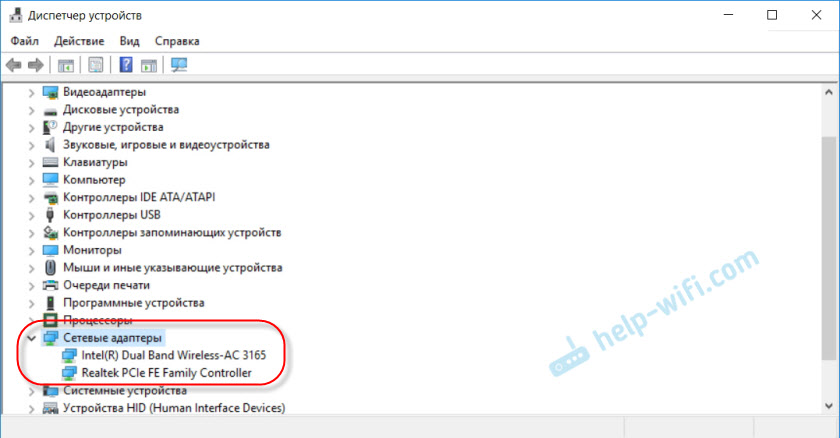
Laitehallinnan avaamiseksi voit käyttää Windows 10: n hakua, avaa sen "My My Computer" -ominaisuuksien kautta tai painamalla voitto+R -näppäinten yhdistelmää, suorita komento MMC Devmgmt.MSC.
Kuten käytäntö osoittaa, sovitin (tai molemmat) puuttuu pääasiassa Neljästä syystä-
- Laitteessasi ei yksinkertaisesti ole sovitinta. Kuten edellä kirjoitin, tietokoneessa ei yleensä ole sisäänrakennettua Wi-Fi-moduulia. Ja vastaavasti sitä ei voida näyttää laitteen hallinnassa. Mutta voit aina ostaa tällaisen sovittimen ja asentaa. Voit lukea artikkelista: Kuinka yhdistää tavallinen tietokone (PC) Wi-Fi-verkkoon. Tai sama verkkokortti voi puuttua kannettavassa tietokoneessa.
- Ei asennettu ohjain Wi-Fi: hen tai Ethernet-sovitin. Tämä on suosituin syy. Tässä tapauksessa tuntemattomien laitteiden tulisi olla laitteen lähettäjässä (jos fyysisesti sovitin on). Välilehdessä "muut laitteet". Tämä voi silti sisältää BIOS -asetuksia. Joissakin tapauksissa WLAN tai LAN, sovitin voidaan irrottaa BIOS -asetuksissa.
- Sovitin on yksinkertaisesti rikki. Ei ole harvinaista polttaa verkkokortteja paikallaan olevilla tietokoneilla. Ja kannettavissa tietokoneissa Wi-Fi-moduulit epäonnistuvat. Voit aina ostaa verkkokortin (USB tai PCI) ja asentaa tietokoneeseen. Langaton moduuli voidaan myös muuttaa. Molemmille tietokoneille ja kannettavalle tietokoneelle voit valita USB Wi-Fi -sovittimen. Ja tässä on toinen artikkeli aiheesta: Wi-Fi-kannettavan tietokoneen sovitin. Kuinka vaihtaa sisäänrakennettu Wi-Fi-moduuli.
- Ohjelmisto tai laitteistovirhe. Ei harvoin liitetty BIOS: iin.
Katsotaanpa jokaista sovitinta yksityiskohtaisemmin.
Mitä tehdä, jos laitehallinnassa ei ole Wi-Fi-sovitinta?
Melkein aina, langattoman sovittimen nimellä on seuraavat sanat: langaton, WLAN, langaton verkkosovitin, 802.yksitoista. Ne näyttävät tältä:
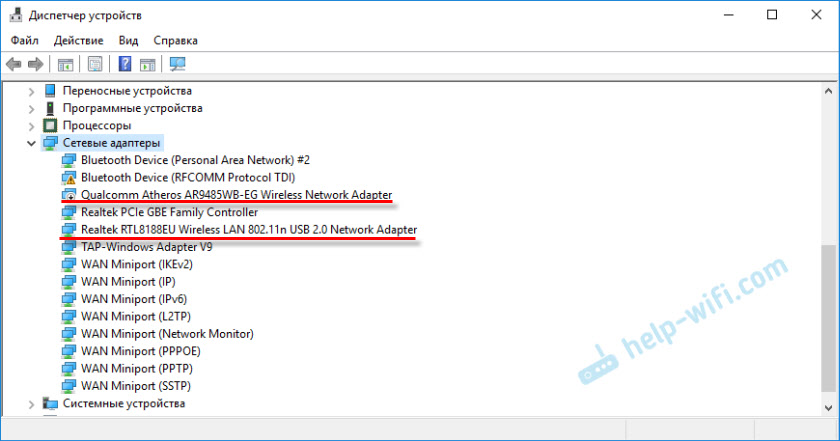
Kuten näette, minulla on kaksi heistä. Yksi rakennetussa kannettavassa tietokoneessa ja toinen USB: n kautta on kytketty. Joka lähellä on nuolikuvake - irrotettu.
Jos sinulla ei ole sellaisia sovittimia, mutta tiedät varmasti, että kannettavalla tietokoneellasi (tai PC) on Wi-Fi-moduuli, tarkista sitten "muut laitteet" -osa (samassa laitteen lähettäjällä).
Periaatteessa verkkosovittimet näytetään siellä verkkoohjaimena tai USB2.0 wlan. Ja sitten on jo välttämätöntä asentaa ohjain. Tai lataa WLAN -ohjaimet kannettavan tietokoneen malliin ja aloita asennus. Kirjoitin useamman kuin yhden artikkelin tästä aiheesta:
- Kuinka asentaa kuljettajat Wi-Fi-sovittimeen Windows 7: ssä
- Päivitys (asennus) ohjaimen Wi-Fi: ssä Windows 10: ssä
- Ja erilliset ohjeet ASUS- ja ACER -kannettaville tietokoneille.
Jos langatonta moduulia ei ole ollenkaan, tuntemattomia laitteita (muita laitteita) ei ole, ja ehkä myös Bluetooth -sovitin katoaa, muista kokeilla näitä ratkaisuja:
- Jos ongelma on kannettavassa tietokoneessa - sammuta se virtapainikkeesta. Napsauta vain virtapainiketta ja pidä sitä painettuna, kunnes kannettava tietokone ei sammuta.
- Saada BIOS -asetukset palautumaan.
- Päivitä BIOS.
- Asenna kaikki Windows -päivitykset.
Mutta älä unohda, että moduuli voi vain päästä pois kunnossa. On selvää, että sitä ei määritetä järjestelmässä.
Jos verkkokorttia ei ole (LAN)
Verkkokorttien kanssa on paljon vähemmän ongelmia. Jos vain siksi, että Windows asettaa melkein aina automaattisesti ohjaimen Ethernet -sovittimiin. Ellei Windows XP: ssä sinun on laitettava ohjain manuaalisesti. Mutta tämä ei ole nyt kovin merkityksellinen.
Näiden sovittimien kuljettajien osalta kirjoitin niistä artikkelissa: mitä ohjainta tarvitaan verkkokortille (Ethernet -ohjain).
Tätä verkkokortti näyttää laitteenhallinnassa (on selvää, että nimesi voi vaihdella):
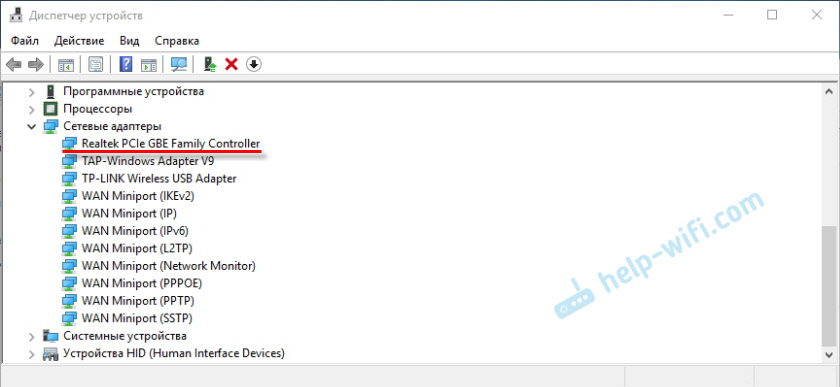
Jos sitä ei ole siellä, mutta fyysisesti se on tietokoneessasi, niin todennäköisesti se on rikki. Perinteen mukaan tarkistamme "muut laitteet" -välilehden. Jos tuntemattomia laitteita ei ole, kortti on todennäköisesti vaihdettava. Tai osta USB Ethernet -sovitin.
Lyhyesti sanottuna, ota tämän artikkelin tulokset, se osoittautuu:
- Tarkistamme tietokoneesi vaaditun verkkosovittimen saatavuuden.
- Olemme vakuuttuneita siitä, että ongelma ei ole kuljettajissa.
- Jos mikään ei auta, määritämme tietokoneen korjaamaan tai muutamme itsenäisesti tarvittavaa sovitinta. On huomattava, että kotona on erittäin ongelmallista määrittää sovittimen puuttumisen syy ja löytää hajoaminen.
Artikkeli oli vaikea ja hieman hämmentävä. Kaikki siksi, että tämä ongelma on hyvin epäselvä. On monia erilaisia kohtia, jotka eroavat suuresti laitteesta, valmistajasta, asetuksista jne. D.
Kuten aina, odotan viestejäsi kommenteissa. Vain yksi pyyntö, kirjoita artikkelin aiheesta.
- « TP-LINK UE330-USB-napa ja gigabitin Ethernet-sovitin yhdessä laitteessa
- NETIS WF2780 - Arvostelu, kokoonpano, arvostelut »

